
Att modifiera BIOS på ett AMD-grafikkort med andra driftsfrekvenser eller förbättrade minnestider och sedan flasha det till GPU:n var kryptominers huvudval ett tag. På grund av införandet av BIOS-signaturverifiering i AMD-videodrivrutinen för en tid sedan krävde detta också att användarna fixade videodrivrutinerna för att kunna fortsätta använda dem med nyare videodrivrutiner. Tidigare i år, AMD Memory Tweak Verktyget släpptes, vilket blev ett ganska användbart alternativ till att modifiera BIOS. Den senaste AMD Memory Tweak XL teknologin gör det enkelt att ändra minnestider, minnesremmar eller PowerPlay i farten, samt komma åt ADL Overdrive och MMIO Register Control på nyare AMD GDDR5/HBM-baserade grafikkort. Det betyder att du kan ändra inställningarna och tillämpa dem direkt, samt kontrollera hur de kommer att påverka prestanda och stabilitet, ändringarna är inte permanenta, och så fort det är något problem kan du enkelt återgå till standardvärdena.
AMD Memory Tweak XL-verktyget kräver att du har .NET Framework 3.5 installerat för att det ska fungera, om det inte är tillgängligt på ditt system kommer det automatiskt att upptäcka det och erbjuda dig att ladda ner det åt dig ... även om det kan orsaka olika problem med vissa bergsinstallationer. Dessutom, för att verktyget ska fungera korrekt måste Windows vara i testläge, det kommer att erbjuda dig att sätta dig i testläge om du inte arbetar för närvarande, och det finns en knapp för att enkelt återgå till normal drift. AMD Memory Tweak XL var ursprungligen avsedd för mer avancerade användare, även om du snabbt ska kunna bemästra vad som behöver modifieras och hur du kan förbättra prestandan. Du kan titta på vad andra användare har rapporterat som inställningar som ger bäst prestanda på deras specifika gruv-GPU:er, och prova dem och experimentera med kapaciteten hos dina AMD GPU:er. Även om du redan har en modifierad BIOS-video kan du fortfarande spela med minnesremmar, till exempel för att förbättra prestandan något och kontrollera ännu bättre inställningar innan du använder dem med den nya BIOS-modifieringen.
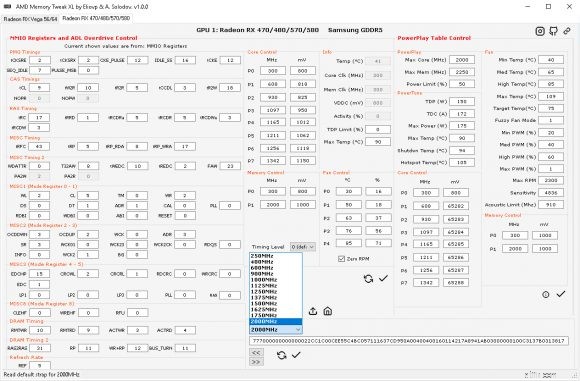
$ sudo ./amdmemtool --i 0,3,5 --faw 100 --RFC 100
C:\Users\You\Desktop\WinAMDTweak.exe --i 1,2,4 --rfc 100 --RC 100 Detta är bara exempel! Prova inte dessa hemma!
Se till att köra programmet först med parameter –current för att se vad de aktuella värdena är. Aktuella värden kan ändras beroende på GPU:ns tillstånd, med andra ord, se till att GPU:n är under belastning när den körs –current. HBM2-baserade GPU:er behöver inte vara under belastning för att tillämpa tidsändringar. Det är ofta bättre att tillämpa nya tidpunkter innan du startar ett benchmark/gruvverktyg.
Tips:Vissa tider är stabilitetstider, en sänkning av dessa kommer att minska stabiliteten. Som tRC. Vissa tider kan kräva ett högre värde för att prestanda ska förbättras. Som tREF. Vissa tider har ett min/max-värde, att gå utanför detta intervall kommer att resultera i att det återgår till det ursprungliga värdet. Som tCL Vissa timings är dynamiska, de ändras baserat på vbios-värdena och aktiva klockor. Dramtider. …
Radåtkomsttider tRC, tRAS, tRCDRD, tRCDWR, tRRDL, tRRDS, tFAW, tRTP Kolumnåtkomsttider tCCDL, tCCDS, tCCDR, tWTRL, tWTRS, tRTW, Refresh Timings tRRFCSRFC, tRRFCSFD>
Fortfarande har inte alla möjliga tidpunkter avslöjats. Det är dock inte så stor sak att lägga till fler av dem i verktyget. De tillgängliga är mer eller som de viktigaste.
Vissa användare har redan rapporterat mycket fina resultat, fortsätt gärna att bidra till dessa resultat.
Ha kul!